Sujet qui a soulevé beaucoup de questions via la page contact, nous avons décidé d’en faire un tuto avec l’aide de notre nouveau pote « Spartacus » (ouais on lui a laissé choisir son pseudo… il est dans un autre délire…nen mais il est gentil hein…).
Pour ceux qui ne sont pas des fans des solutions Linux et qui veulent installer l’ITSM GLPI sous Windows sans passer par la case « grosse config serveur », l’alternative assez simple peut être WAMP Server, un pack logiciel qui va transformer une machine Windows en serveur web [presque] prêt à l’emploi. 
Installation de GLPI 11 sous Windows 11 avec WAMP Server
Cet article a été modifié pour correspondre à GLPI 11.
Pour l’ancienne version, voir ce lien : Installer GLPI 10 sous WAMP Server
Allez sans attendre, démarrons en expliquant ce que veut dire « WAMP ».
WAMP signifie : Windows, Apache, MySQL/MariaDB et PHP. C’est ce qu’on appelle une « pile » (ou « stack » pour nos amis anglophones). Pour faire simple, c’est un regroupement de plusieurs applications travaillant ensemble et qui à la fin forme une sorte de « méga-application ».

WAMP est l’équivalent Windows de la pile LAMP, bien connue dans le monde Linux.
Ce que nous allons faire dans le cadre de ce tuto, c’est mettre en place « WAMP Server » sur une machine Windows 11.
WAMP Server est un pack de logiciels contenant justement des services web, des services de base de données et le langage de programmation PHP. Il sert à transformer une machine Windows en un serveur web complet clé en main.
Avertissement
Le but de la manœuvre ? Installer GLPI sur cette même machine qui jouera le rôle de serveur GLPI pour le ticketing, la gestion de parc, etc…

| ⇒ Accès rapide aux différentes parties de cet article : |
Toutes les manipulations décrites dans ce tuto doivent être effectuées
avec un compte ayant des droits Administrateur.
1. Installation de WAMP Server
A. Installation des vcredist requis
Avant toute chose, il faut savoir que pour fonctionner WAMP Server nécessite des prérequis applicatifs qui ne sont pas négociables.
Nous allons donc commencer par installer sur la machine Windows 11 ce qu’on appelle des « packages Visual C++ Redistribuable », souvent abrégé « vcredist ».
Information
WAMP a besoin de tous les packages de vcredist existant. On va donc tous aller les télécharger et les installer un par un… mais nennn on déconne ! Heureusement le site officiel de WAMP nous donne un lien pour télécharger un package « All In One » (AIO) qui est régulièrement mis à jour.
Rendez-vous à l’un des liens suivants pour télécharger le package All In One : Release sur Github ou Téléchargement direct du package
Si vous passez par Github, dans la partie inférieure de la dernière version disponible, cliquez sur le fichier nommé « VisualCppRedist_AIO_x86_x64.exe » pour le télécharger.

Information
Une fois téléchargé, lancez l’installation en double-cliquant sur le fichier téléchargé. A la 1ère fenêtre, cliquez sur Next.
Patientez quelques secondes pendant l’extraction des fichiers.
Patientez encore un peu pendant l’installation des vcredist, vous verrez passer au fur et à mesure les différentes versions.
Une fois terminée, cliquez sur le bouton Finish.
C’est tout bon pour les vcredist, on peut désormais passer à l’installation de WAMP.
B. Installation de WAMP Server
Téléchargez Wamp Server au lien suivant : https://wampserver.aviatechno.net/?lang=fr
Dans la partie « Installeurs Wampserver version complète », cliquez sur le lien qui vous est proposé.
Lancez l’installation du logiciel en double-cliquant sur le fichier téléchargé. La 1ère chose à faire est de sélectionner la langue souhaitée te de cliquer sur OK.
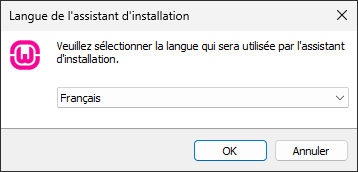
Cochez le bouton en bas « Je comprends et j’accepte les termes du contrat de licence » et cliquez sur Suivant.
La fenêtre suivante va vous noyer sous 3 tonnes d’informations mais est importante, elle explique justement ce qui est nécessaire à WAMP pour fonctionner correctement. Jetez-y un œil et cliquez sur Suivant.
Définissez le dossier dans lequel WAMP sera installé (si vous avez bien lu les informations donnez dans la fenêtre précédente, vous savez qu’il est préférable de ne pas l’installer n’importe où…). Une fois le chemin renseigné (ici ça restera celui par défaut), cliquez sur Suivant.
L’installation va démarrer, patientez un peu.
Il vous sera demandé de choisir un navigateur et un éditeur de texte qui seront utilisés par WAMP par la suite. Il prendra ceux par défaut défini dans votre système d’exploitation (ici ça sera la navigateur web Edge et le bloc-notes de Windows). Si vous souhaitez changer d’applications, cliquez sur le bouton Oui et allez chercher le logiciel concerné (notepad ++, chrome…), si ce qu’il vous propose vous convient, cliquez sur Non.
L’installation va se poursuivre.
Encore une petite fenêtre qui donne des informations importantes, si vous voulez utiliser correctement l’outil, il est conseillé de la lire avant de cliquer sur Suivant.
WAMP est désormais installé sur la machine Windows, cliquez sur Terminer.
Si on se rend dans le dossier d’installation que l’on a déclaré (dans ce tuto « C:\wamp64 »), on trouvera tous les fichiers dont WAMP aura besoin.
C. Premier démarrage de WAMP Server
Vous aurez sur le bureau le raccourci de WampServer. Faites un double-clic dessus pour le démarrer.
Patientez un peu.
WAMP est désormais bien démarré.
Vous trouverez l’icône de WAMP en vert dans la barre des tâches en bas à droite qui signifie que les services sont bien tous lancés sans problème.

Information
Ouvrez un navigateur web et rendez-vous à l’adresse suivante : http://localhost
Vous arrivez sur la page d’accueil de Wamp Server, tout va bien !
Pour redémarrer, arrêter ou configurer WAMP, utilisez l’icône vu précédemment.
Un clic gauche sur l’icône vous permettra d’agir sur tous les services indépendamment les uns des autres ou de redémarrer complètement WAMP par exemple.
Un clic droit sur ce même icone vous emmènera dans les paramètres plus globaux de WAMP Server.
Maintenant que WAMP Server est installé, nous pouvons passer à la suite et nous concentrer sur GLPI.
2. Configuration de WAMP Server pour GLPI
Dans ce chapitre, nous allons effectuer plusieurs configurations sur WAMP Server afin de le préparer à héberger GLPI dans de bonnes conditions.
A. Vérifier les prérequis pour GLPI
GLPI a lui aussi des prérequis à respecter pour fonctionner correctement.
Si vous consultez la documentation technique officielle (dont voici le lien : GLPI documentation – Prerequisites ), surtout les parties concernant PHP et le service de base de données, vous verrez qu’il faut des versions minimales. Voici les versions minimales exigées au moment de la rédaction de cet article, en sachant que GLPI recommande d’utiliser les versions les plus récentes :
Si vous faites un clic gauche sur l’icône de WAMP, vous pourrez voir en face de chaque service si la version utilisée est bien conforme aux prérequis mini.
Par exemple ici, la version de PHP active est la 8.3.14 (qui n’est pas la dernière disponible), c’est donc bon pour PHP. Pour le service de base données, c’est MySQL en version 9.1.0 qui est actif (il y a une coche verte), on est bon également de ce côté-là.
Retenez bien la version de PHP qui est active, vous en aurez besoin dans le chapitre suivant !
Si ce n’est pas le cas pour vous ou que vous souhaitez utiliser une autre version, vous pouvez modifier les versions actives. Cliquez sur le service dont vous avez besoin et ensuite sur « Version », vous pourrez alors activer la version de votre choix et redémarrer les services. De mon côté, je reste ici en 8.3.
Pour certains services comme par exemple MySQL, il faudra peut être télécharger des addons supplémentaires, Wamp Server vous ouvrira une fenêtre qui vous détaillera la marche à suivre.
Quand tout est conforme, nous pouvons démarrer les différentes configurations.
B. Ajouter une variable d’environnement pour OpenSSL et PHP
Afin de pallier à un problème connu avec WAMP et GLPI (erreur de génération de clefs lors de l’initialisation de la base de données), nous allons effectuer une petite manipulation en ligne de commandes et redémarrer entièrement la machine pour l’appliquer.
Commencez par ouvrir un invite de commande qu’il faut exécuter en tant qu’administrateur :
Ensuite, saisissez la commande suivante en l’adaptant selon la version de php que vous utilisez, sinon ça ne fonctionnera pas :
dir "C:\wamp64\bin\php\php8.3.14\extras\ssl\openssl.cnf"
Cette commande doit confirmer la présence d’un fichier nommé « openssl.cnf » dans le dossier correspondant à la version de PHP utilisée.
Exécutez ensuite cette commande (toujours en adaptant selon votre version de PHP !), qui va créer une variable d’environnement système nommée « OPENSSL_CONF », qui indique à PHP où trouver le fichier openssl.cnf correspondant à la version de PHP utilisée :
setx OPENSSL_CONF "C:\wamp64\bin\php\php8.3.14\extras\ssl\openssl.cnf" /M
Information
Une fois un message de réussite affiché, procédez à un redémarrage complet de la machine Windows afin de prendre en compte la variable d’environnement.
Au redémarrage, n’oubliez pas de démarrer de nouveau WAMP Server en cliquant sur son icône.
Voilà qui est fait, nous pouvons poursuivre 
C. Sécuriser l’accès au service de base de données
En premier, nous allons nous attaquer au service de base de données dont l’accès par défaut sous Wamp Server est open bar.
Information
Nous allons utiliser phpMyAdmin, un outil réalisé en PHP qui dispose d’une interface web pour gérer les bases de données.
Faites un clic gauche sur l’icône de Wamp Server, passez la souris sur « PhpMyAdmin » puis cliquez sur « phpMyAdmin » suivi de son numéro de version (5.2.1 sur le screen suivant).
Cela vous conduira sur la page web de phpMyAdmin. Saisissez simplement « root » comme nom d’utilisateur (sans mettre de mot de passe) et cliquez sur le bouton « Connexion ».
Une fois connecté, vous arriverez sur le tableau de bord du service de base de données de votre serveur. Notre but ici sera d’attribuer un mot de passe au compte « root » afin que la connexion à ce service soit un minimum protéger. Pour cela, cliquez sur le menu « Comptes utilisateurs ».
Cliquez sur le compte « root ». On voit d’ailleurs bien qu’il n’a pas de mot de passe…
Cliquez sur le bouton « Change password » situé en haut de la fenêtre.
Définissez un mot de passe au compte root en le saisissant 2 fois puis cliquez sur le bouton « Exécuter ».
Un bandeau vous indiquera que l’opération a bien réussie.
C’est bon pour cette partie, vous pouvez rester connecté, nous reviendrons sur phpMyAdmin par la suite.
Dernière petite chose à faire pour sécuriser un peu ça : interdire la connexion sans mot de passe. Cela se passe directement dans WAMP Server. Faites un clic gauche sur l’icône de WAMP Server, menu « PhpMyAdmin » et cliquez sur « Autorise la connexion sans mot de passe ».
Patientez quelques secondes jusqu’à voir s’afficher une fenêtre indiquant la mise à jour des paramètres
Une fois cette fenêtre disparue, la coche verte devant « Autorise la connexion sans mot de passe » aura elle aussi disparue, signe que cela a bien été pris en compte.
Nous pouvons maintenant procéder à la création de la base de données de GLPI.
D. Créer la base de données de GLPI
Etape importante ici, la création d’une base de données qui sera destinée à GLPI et d’un utilisateur SQL qui sera dédié à cette base avec les pleins pouvoirs dessus.
Information
Nous allons utiliser phpMyAdmin pour cela. Si vous l’avez fermé, vous devez y retourner. Pour rappel : faites un clic gauche sur l’icône de Wamp Server, passez la souris sur « PhpMyAdmin » puis cliquez sur « phpMyAdmin » suivi de son numéro de version (5.2.1 sur le screen suivant).
Cela vous conduira sur la page web de phpMyAdmin. Cette fois ci, vous devrez saisir le mot de passe du compte root que vous avez défini dans l’étape précédente pour se connecter.
Dans le menu de gauche, cliquez sur « Nouvelle base de données ».
Saisissez le nom que vous souhaitez donner à cette base de données puis cliquez sur « Créer ».
Votre nouvelle base de données sera alors accessible dans la partie gauche de la page web de PhpMyAdmin. En vous assurant bien que vous êtes dans la base de données créée pour GLPI (vérifiez son nom en haut de la page web), cliquez sur le menu « Privilèges ».
Vous voyez ici la liste des utilisateurs par défaut qui ont des droits sur cette base de données. Nous allons en créer un spécifique afin de ne pas utiliser le compte root. Cliquez sur « Ajouter un compte d’utilisateur ».
Dans la page d’ajout un utilisateur, remplissez les champs comme ceci :
- Nom d’utilisateur : Saisir une valeur / mettre le nom que vous voulez
- Nom d’hôte : Local / localhost
- Mot de passe : Saisir une valeur / mettre le mot de passe que vous voulez
- Vérifiez également dans le bloc suivant que la case « Donner tous les privilèges sur la base de données » est bien cochée.
Votre page ressemblera à la capture ci-dessous.
Quand vous avez terminé, ne touchez à rien d’autre, descendez tout en bas de la page et cliquez sur le bouton « Exécuter ».
Un bandeau vous informera de la réussite de votre requête tout en vous donnant l’action effectuée en ligne de commandes (requêtes SQL précisément).
Voilà, la base de données de GLPI est désormais prête.
Pour l’installation de GLPI, notez bien les informations suivantes, vous en aurez besoin plus tard :
- Nom de la base de données créée pour GLPI
- Nom de l’utilisateur SQL créé pour la base de données de GLPI
- Mot de passe de cet utilisateur
Une fois cette étape terminée, nous passons à la configuration de PHP.
E. Configurer PHP
Nous passons maintenant à la configuration de PHP.
On va ajouter des extensions manquantes qui sont seulement suggérées lors de l’installation de GLPI qui s’appellent « bz2 » (utiliser pour la compression/décompression de données) et « sodium » (utiliser pour le chiffrement de données entre autres).
Faites un clic gauche sur l’icône de Wamp Server, passez la souris sur le menu « PHP », le menu « Extensions PHP » et cliquez sur le nom de l’extension à activer ou désactiver. Dans notre cas, on clique sur « bz2 ».
Patientez quelques secondes, vous verrez la petite fenêtre indiquant la mise à jour des paramètres.
Répétez la même opération mais cette fois ci avec l’extension « sodium ».
C’est bon pour les extensions PHP. La suite se passe directement dans le fichier de configuration « php.ini » lié à apache.
Faites un clic gauche sur l’icône de Wamp Server, passez la souris sur le menu « PHP » et cliquez sur « php.ini [apache module] ».
Cela aura pour effet d’ouvrir le fichier de configuration dans le bloc-notes par exemple (ou tout autre logiciel que vous aurez sélectionné à la place lors de votre installation de Wamp Server).
Dans ce fichier, appuyez simultanément sur les touches « Ctrl » et « F » de votre clavier (ou cliquer sur « Modifier » puis « Rechercher ») et dans la petite fenêtre de recherche, saisissez « session.cookie_http » puis faites Entrée.
Vous aurez alors en surbrillance un paramètre nommé « session.cookie_httponly ».
Après le symbole « = » de ce paramètre, ajoutez un espace et saisissez « on » pour l’activer. Votre ligne ressemblera à ceci :
Refaites la même manipulation en cherchant cette fois-ci « max_execution_time » qu’il faudra passer à « 600 » :
Puis enfin, refaites la même manipulation en cherchant cette fois-ci « memory_limit » qu’il faudra passer à « 1024M » :
Information
Une fois les modifications effectuées, fermez le fichier php.ini en enregistrant bien les modifications.
C’est tout pour la partie PHP.
F. Configurer le service web
Prochain service à configurer pour être optimal avec GLPI : le service web.
Notre serveur web ne dispose que d’une adresse IP (ou d’un seul nom si vous utilisez un DNS) et les sites web hébergés dessus sont tous accessibles avec cette IP (ou ce nom). Nous allons donc en quelques sortes cloisonner chaque site web hébergé sur le serveur. Pour cela, nous allons déclarer un « virtual host », abrégé « vhost » (hébergement virtuel en français dans le texte), spécialement dédié à notre GLPI.
Avant cela, je vous invite à vérifier l’adresse IP attribuée à votre machine Windows si vous ne la connaissez pas. Pour cela, ouvrez un invite de commande et exécuter « ipconfig » :
Recherchez une carte nommée par exemple « Ethernet » ou contenant « Wifi » (cela dépend de votre configuration, dans le screen précédent, je suis sur une simple VM), et repérez l’adresse indiquée à la ligne « Adresse IPv4 ». Dans mon cas, c’est l’IP 192.168.0.51.
Faites un clic gauche sur l’icône de Wamp Server, passez sur le menu « Apache » et cliquez sur « httpd-vhosts.conf ».
Cela va ouvrir le fichier de configuration qui actuellement ressemble à ceci :
A la suite de ce fichier, ajoutez le texte suivant (en adaptant les directives « ServerName » et « ServerAlias » à votre infrastructure bien entendu !) :
#
<VirtualHost *:80>
ServerName glpi-neptunet
ServerAlias 192.168.0.51
DocumentRoot "C:/wamp64/www"
Alias /glpi "C:/wamp64/www/glpi/public/"
<Directory "C:/wamp64/www/glpi/public/">
Require all granted
RewriteEngine On
RewriteBase /glpi/
RewriteCond %{REQUEST_FILENAME} !-f
RewriteCond %{REQUEST_FILENAME} !-d
RewriteRule ^ index.php [QSA,L]
</Directory>
</VirtualHost>
#
Votre fichier final ressemblera à ceci :
Information
Vous pouvez fermer ce fichier en enregistrant bien les modifications.
C’est tout pour le service web !
G. Configurer le pare-feu local pour autoriser l’accès distant à GLPI
Dernier point avant de passer à GLPI, et pas des moindres : autoriser l’accès à GLPI depuis d’autres machines que le serveur dans le réseau local, sinon vous resterez bloqué à la machine sur laquelle est installé Wamp Server mais surtout vous ne pourrez pas inventorier vos équipements avec l’agent-glpi par exemple car le serveur refusera les requêtes.
Alors la solution la plus facile est de faire totalement tomber le pare-feu Windows Defender, comme ça au moins plus de problème. Mais je jure devant les Dieux que j’étriperai à la Spatha le prochain glandu qui désactive complètement le pare-feu au lieu de le configurer ! 
Du coup, pour me mettre de bonne humeur, nous allons configurer le pare-feu Windows Defender de notre machine. 
Dans la barre de recherche de Windows (où en passant par les paramètres, au choix), saisissez pare-feu et allez dans « Autoriser une application via le pare-feu Windows ».
Vous arrivez sur cette fenêtre. Cliquez sur le bouton « Modifier les paramètres » pour débloquer la configuration. Cliquez ensuite sur le bouton « Autoriser une autre application ».
Cliquez ensuite sur « Parcourir ».
Il faut aller chercher « httpd » dans le dossier de Wamp qui correspond au service web pour l’autoriser dans votre pare-feu. Si vous n’avez pas changer le dossier d’installation par défaut de WAMP Server, vous le trouverez dans « C:\wamp64\bin\apache\apache[version]\bin » (adapter la version d’apache). Quand vous l’avez trouvé, sélectionnez le et cliquez sur « Ouvrir ».
Information

Cliquez sur « OK » pour valider l’ajout de cette application à une exception du pare-feu.
Une ligne nommée « Apache http Server » sera ajouter aux applications autorisées. Veillez bien à ce que les cases « Privé » et « Public » soient cochées (et Domaine si vous êtes dans un domaine bien sur) puis cliquez sur OK pour terminer.
C’est tout pour ce chapitre, on se retrouve pour la suite, ENFIN : l’installation de GLPI. 
3. Installation de GLPI
Avant de faire quoi que ce soit, redémarrez l’intégralité des services de WAMP Server afin de prendre en compte toutes les modifications qui ont été effectuées précédemment.
Faites un clic gauche sur l’icône de Wamp Server et cliquez sur « Redémarrer les services ».
Patientez quelques secondes. Quand l’icône est redevenu vert, tout est OK, vous pouvez poursuivre.
Wamp Server étant désormais totalement prêt, nous pouvons procéder à l’installation de GLPI.
A. Télécharger GLPI et l’ajouter dans WAMP Server
Rendez-vous sur Github pour récupérer la dernière version stable disponible de GLPI : Github GLPI release latest
Cliquez directement sur le bouton vert en haut « Download GLPI » ou en bas dans la partie asset.
Vous aurez alors un fichier de type archive dans Téléchargements.
Faites un clic droit sur cette archive de GLPI et « Extraire tout ».
Information
Si vous n’avez pas d’outil natif de gestion d’archives sur votre machine Windows, vous pouvez installer 7zip qui est gratuit et très efficace.
Laisser la destination du dossier par défaut, cliquez juste sur le bouton « Extraire » et patientez.
Vous obtiendrez un dossier au nom de « glpi-version » qui contiendra lui-même un dossier nommé « glpi », qui contiendra lui-même les fichiers dont GLPI aura besoin.
Copiez ce dossier nommé « glpi » tout entier (pas juste son contenu) dans le dossier « www » situé à l’endroit où vous avez installé Wamp Server. Si vous avez laissé le dossier d’installation par défaut, il faut donc le copier dans C:\wamp64\www.
A ce stade, GLPI est en état « prêt à être installé ». Il est disponible dans le service web mais la suite est à faire via une interface web.
B. Installer GLPI via interface web
Ouvrez votre navigateur Internet préféré et rendez-vous à l’adresse suivante (en adaptant à votre configuration bien sûr, IP ou nom de la machine !) :
http://ip-du-serveur-glpi/glpi
Vous arriverez sur une première page vous invitant à accéder au setup, cliquez sur « Aller à la page d’installation ».
Sur la page du setup (le setup, c’est l’installation), cliquez sur « OK » pour poursuivre.
Petit mot rapide que personne ne lit jamais concernant la licence, cliquez sur « Continuer ».
Le setup vous propose soit d’installer GLPI, soit de le mettre à jour. Dans notre cas, cliquez sur « Installer ».
Le setup va procéder à une vérification de votre environnement pour s’assurer que tout est compatible avec GLPI. Regardez la colonne « Résultats » pour vérifier que c’est OK (coche verte) dans toutes les lignes qui commencent par « Requis ».
Si vous avez bien suivi ce tuto, vous devez avoir des coches vertes partout, même dans les parties « Sécurité » et « Suggéré ».
Information
Quand c’est bon pour vous, cliquez sur « Continuer » en bas de page.
Vous devez maintenant indiquer au setup les informations concernant la base de données de GLPI. Dans la 1ère ligne, écrivez « localhost » pour faire comprendre au setup que le serveur SQL c’est lui-même. Dans les 2 autres lignes, saisissez le nom d’utilisateur SQL et son MDP que vous avez créé un peu plus tôt dans ce tuto puis cliquez sur « Continuer ».
Une fois la connexion avec le service de base de données établie, sélectionnez le nom de la base que vous avez créé spécialement pour GLPI et cliquez sur « Continuer ».
Patientez quelques secondes pendant l’initialisation de la base de données.
Une fois l’initialisation terminée et toutes les étapes réussies, cliquer sur « Continuer ».
La suite de l’installation est simple : choisissez ou pas d’envoyer des statistiques à GLPI en cochant ou décochant la case en haut et cliquez sur « Continuer » :
Un peu de pub pour un service payant que peut fournir l’équipe de GLPI, cliquez également sur « Continuer ».
La page suivante est importante puisqu’elle nous donne les identifiants par défaut pour se connecter à GLPI. Retenez au moins le 1er qui est le plus important, ils seront changés ensuite. Cliquez sur le bouton « Utiliser GLPI ».
Vous arrivez alors sur la page de connexion. Saisissez l’identifiant « glpi » et son mot de passe « glpi » pour se connecter :
Vous voilà enfin sur le tableau de bord de GLPI, qui vous donne une vue de démo. Cliquez sur « Désactiver les données de démonstrations« .
Il ne reste qu’un petit avertissement en haut de page qui vous invite à changer les mots de passe par défaut de 4 comptes. Cliquez sur l’un des comptes, par exemple « tech ».
Cela vous emmène directement sur la fiche de l’utilisateur. En bas de page, sur la droite, cliquez sur « Modifier le mot de passe« .
Remplissez les 2 champs concernant le mot de passe et cliquez en dehors de la petite fenêtre pour en sortir.
Vous verrez un message indiquant que la modification est en attente. Cliquez sur le bouton « Sauvegarder » pour valider le changement.
Retournez sur le tableau de bord de GLPI (cliquez sur son logo en haut tout à gauche directement) et refaite cette manipulation pour les autres comptes (glpi, tech, normal et post-only).
Une fois terminé, vous n’aurez plus aucun avertissement sur le tableau de bord.
Votre installation est désormais terminée !
Vous disposez maintenant d’un GLPI fonctionnel et hébergé sous WAMP Server !
4. Bonus rapide : Utilisation de l’agent GLPI
Puisque c’est souvent demandé gentiment via la page contact, on va l’ajouter 
Pour inventorier automatiquement des machines avec l’agent GLPI, commencez par activer l’inventaire dans GLPI, sinon ça ne sera pas possible. Pour cela, allez dans le menu « Administration », sous-menu « Inventaire », cochez la case « Activer l’inventaire » et cliquez sur « Sauvegarder ». Les différentes options de l’inventaire automatique ne seront pas abordées dans ce tuto.
C’est tout côté GLPI. Ensuite, rendez-vous de nouveau sur Github pour télécharger la dernière version disponible de l’agent GLPI : Github Agent GLPI release latest
Sur la machine que vous souhaitez inventorier, lancez l’installation de l’agent en double-cliquant sur le fichier téléchargé.
L’installation ne sera pas détaillée ici car la plupart du temps, il faut juste cliquez sur Next… Le plus simple est de choisir le mode d’installation « Typical ». Ensuite, l’important est de bien définir l’URL de votre GLPI dans le champ « Remote targets », sans erreur. Si vous avez suivi ce tuto sans modification, l’URL sera http://IP-de-votre-GLPI/glpi.
Cliquez ensuite sur Next jusqu’à la fin de l’installation.
Avec l’installation en mode « Typical » et la case « Quick installation » cochée, la remontée dans l’inventaire ne se fera pas de suite. Pour la forcer, rendez-vous au lien http://localhost:62354/ depuis la machine que vous voulez inventorier. Il s’agit de l’interface web de l’agent GLPI. Cliquez sur « Force an inventory ».
Patientez une ou deux minutes avant de voir la machine remontée dans le menu « Parc » de GLPI, sous-menu « Ordinateurs ».
Voilà pour ce bonus rapide !
Il est maintenant temps de vous dire aurevoir, en espérant que ce tuto vous soit utile pour vos labos ! 
Avé neptunaute – Spartacus


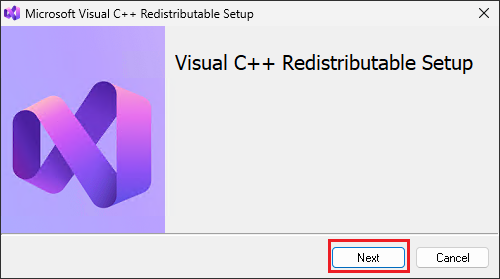


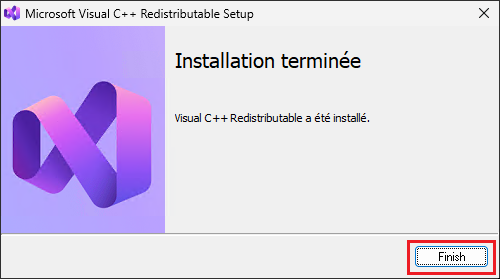
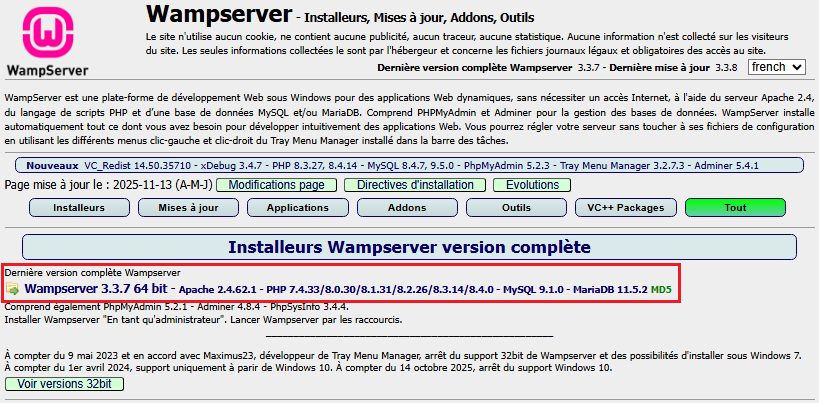

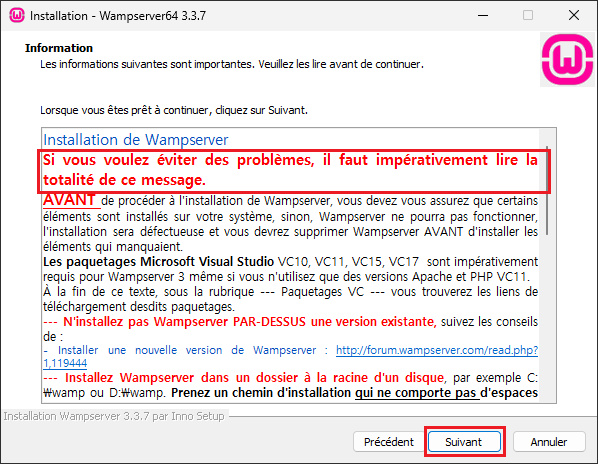
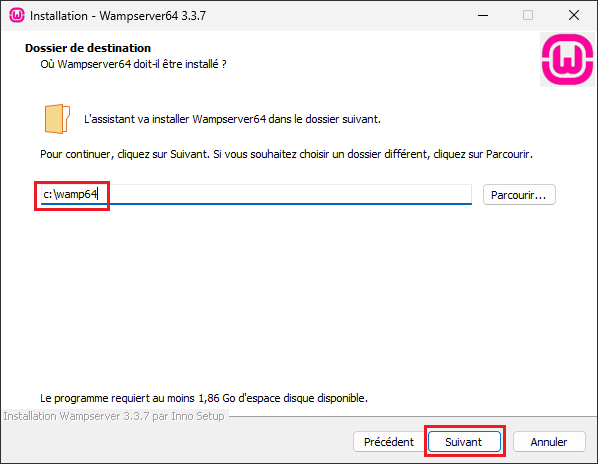
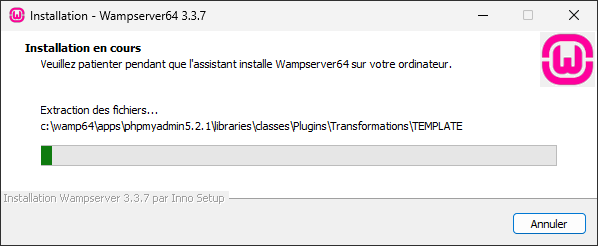
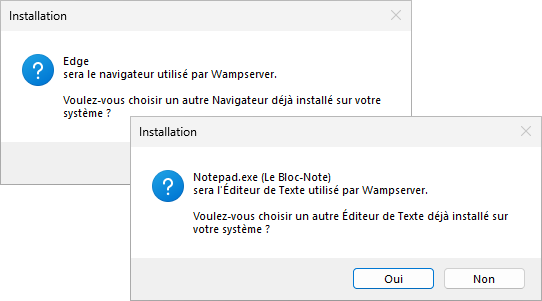
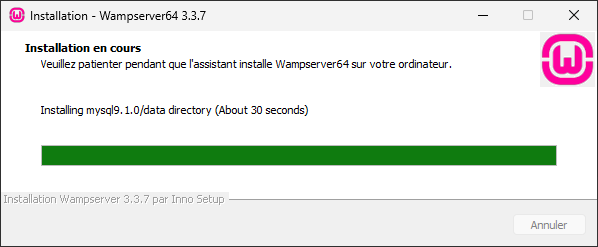
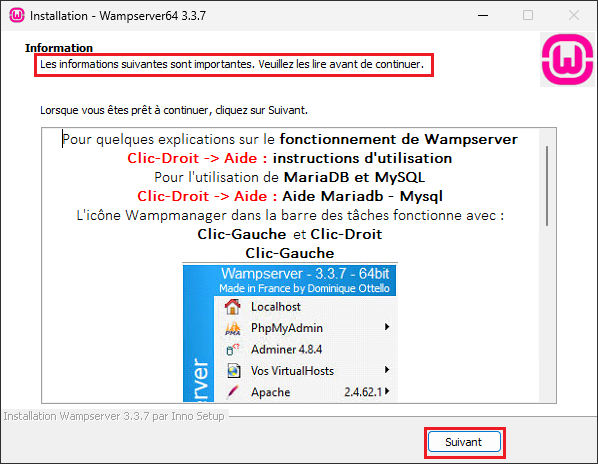
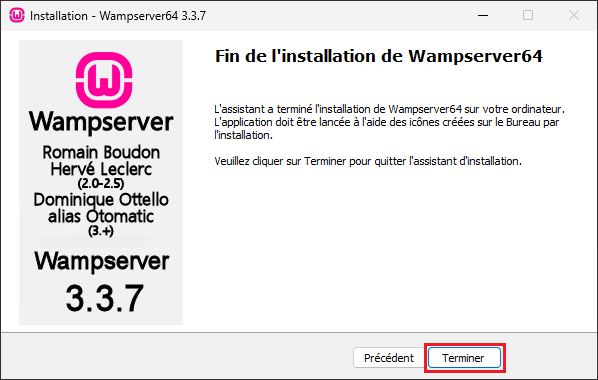


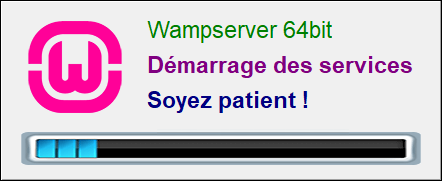



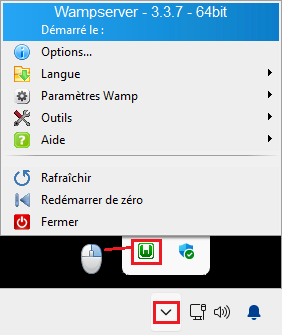
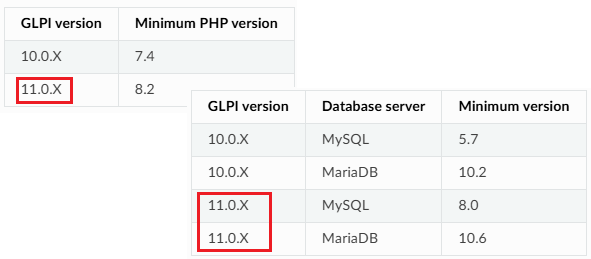

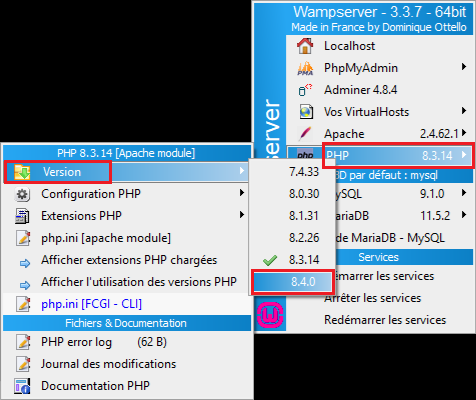
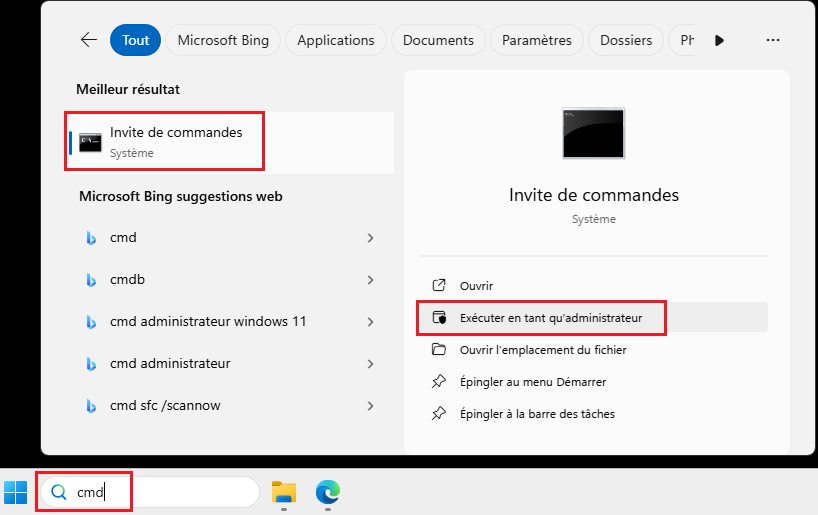
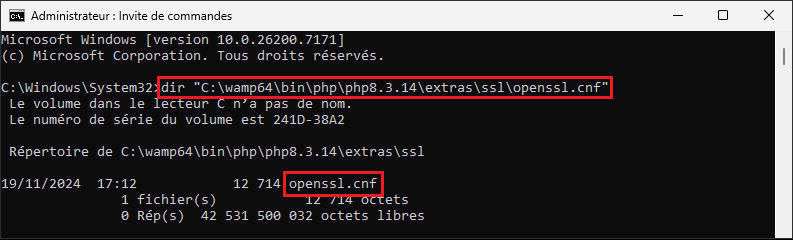

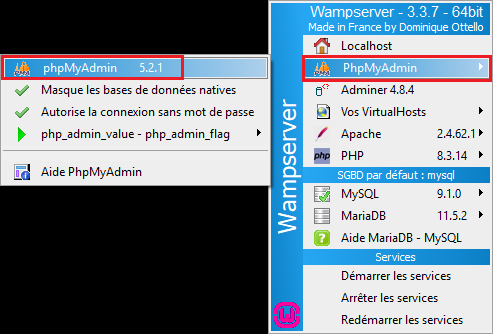




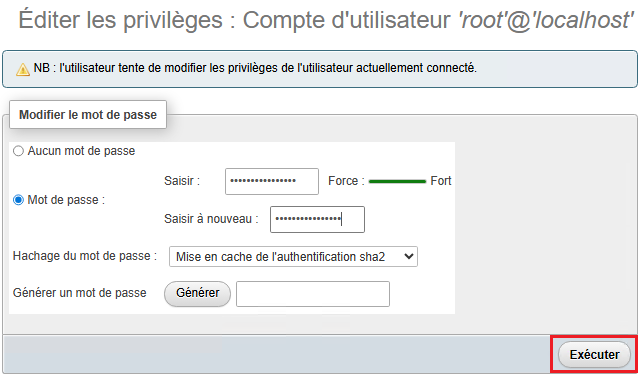

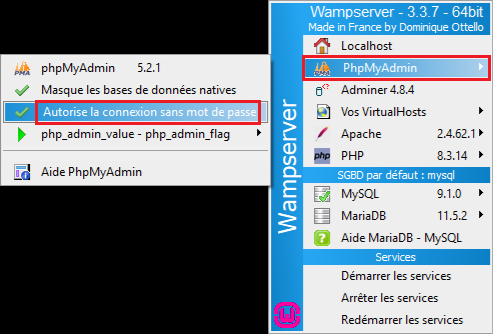
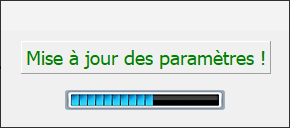
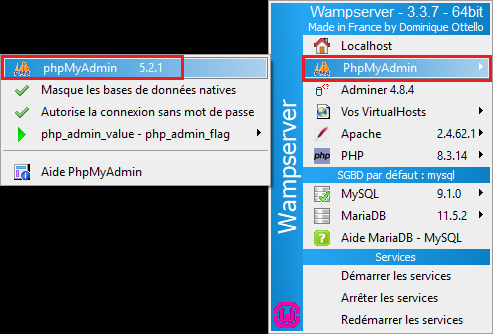

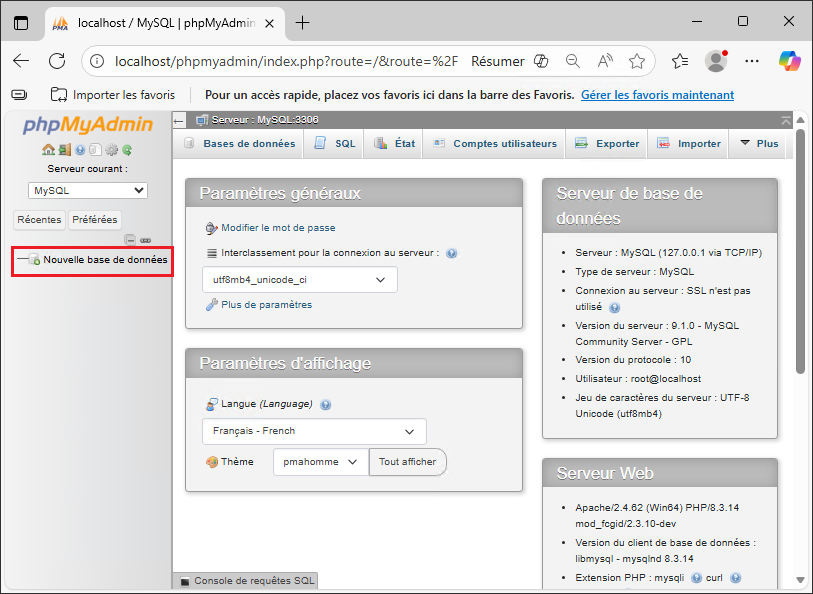
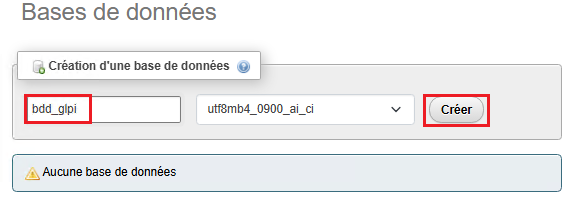
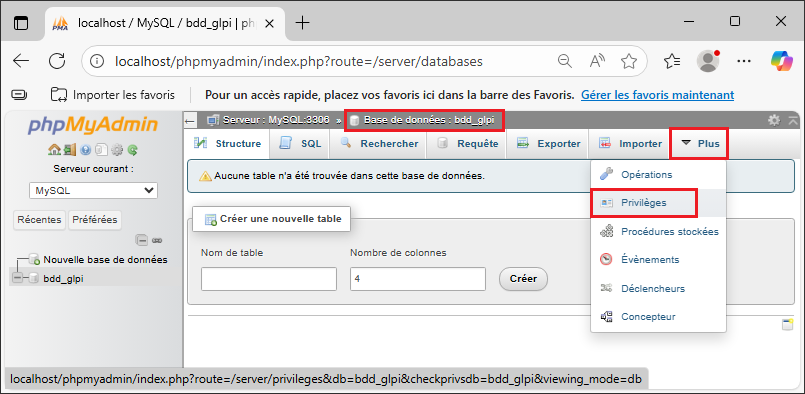



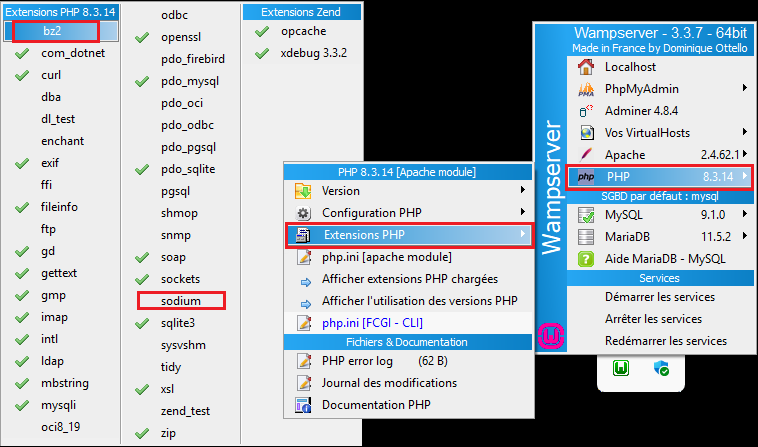


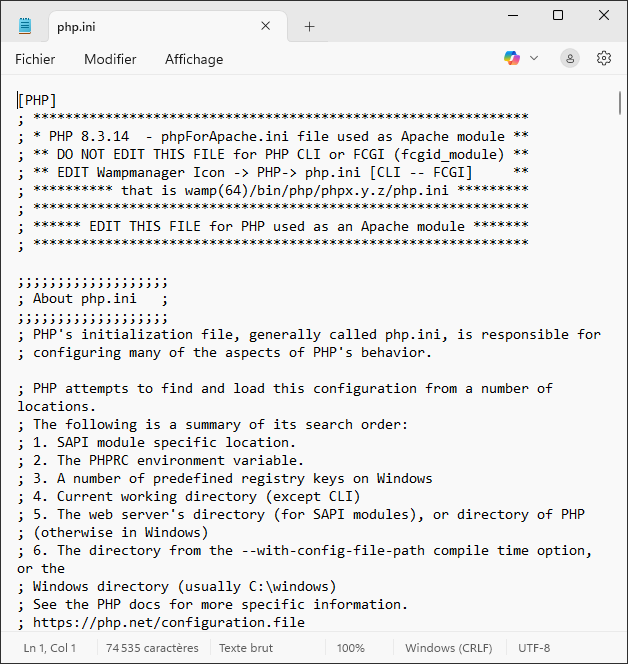


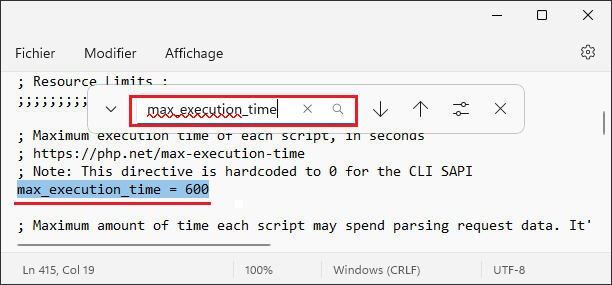
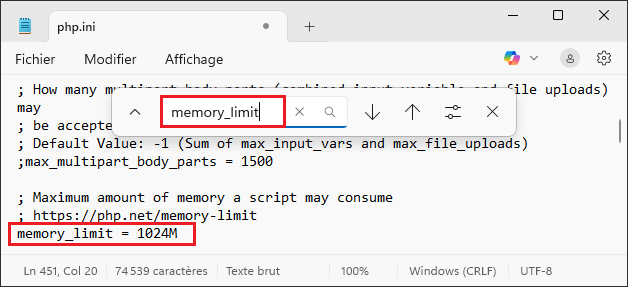
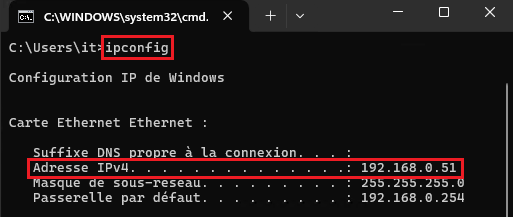
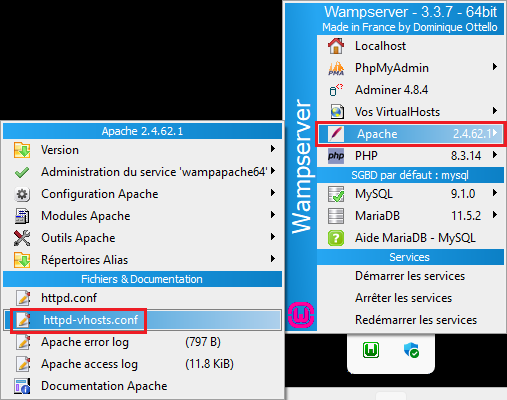

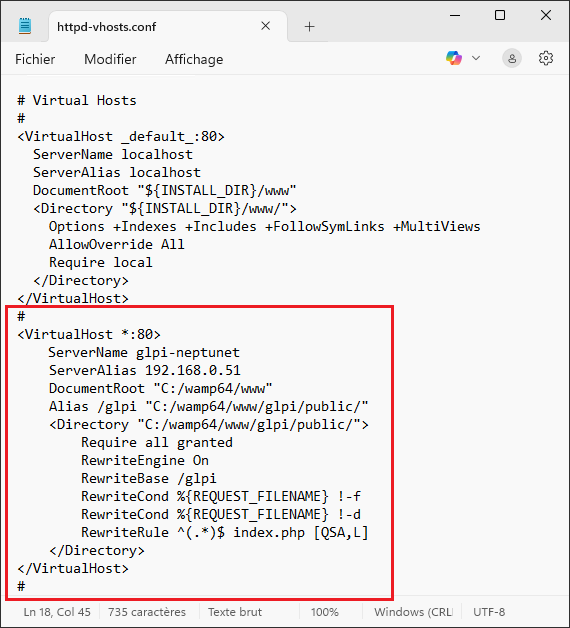



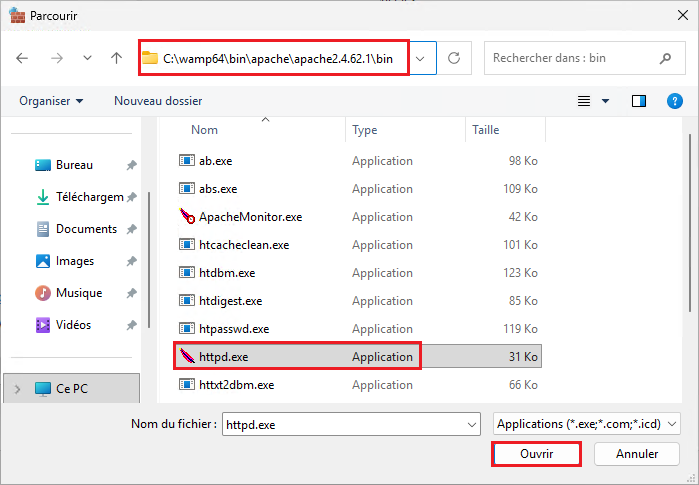


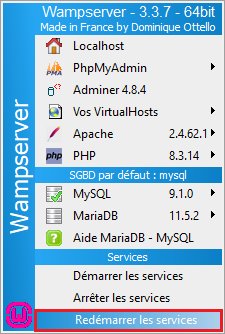
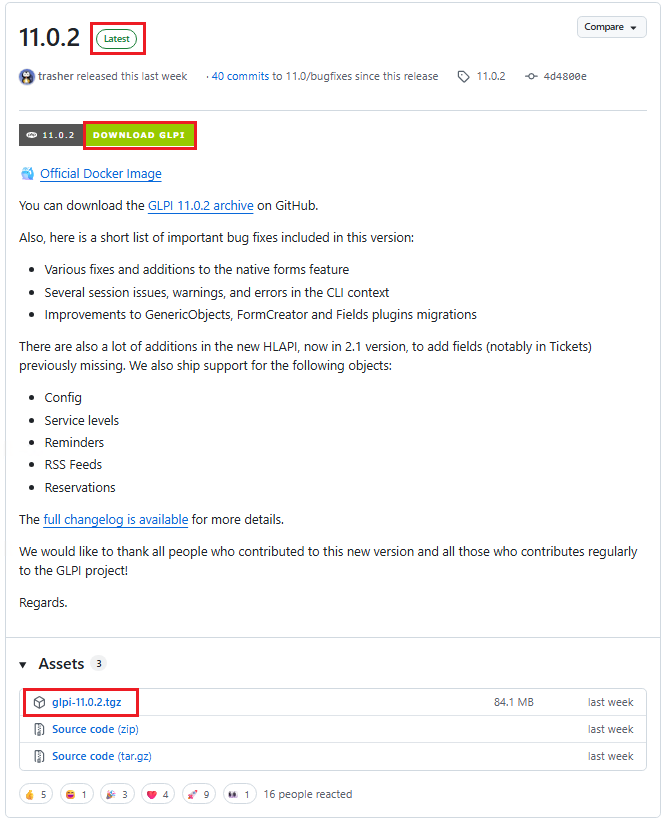

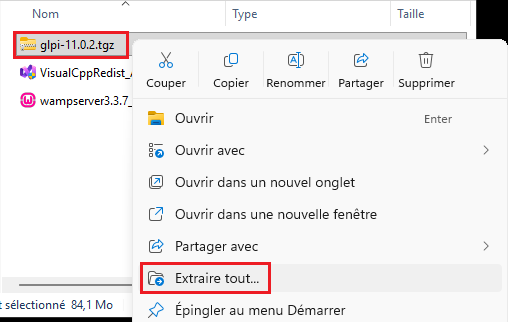
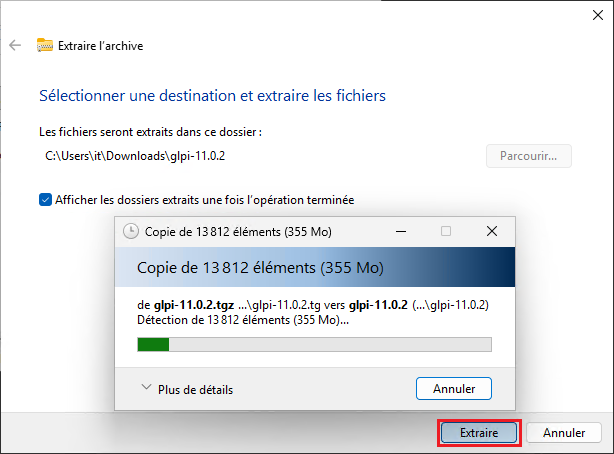
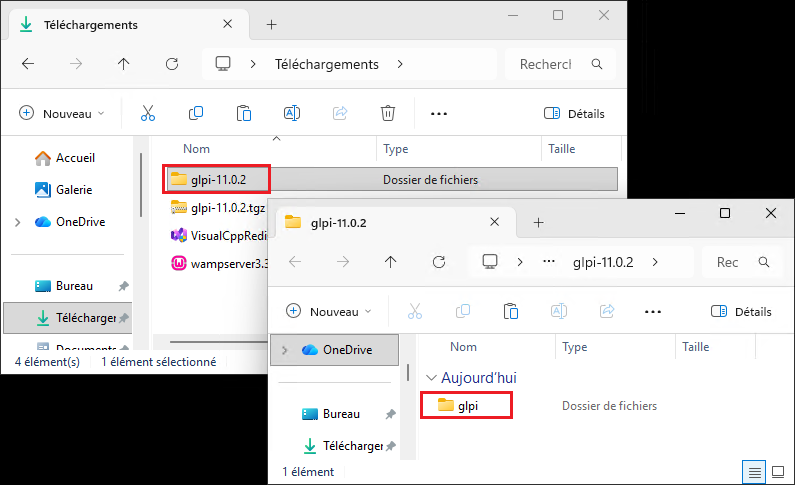
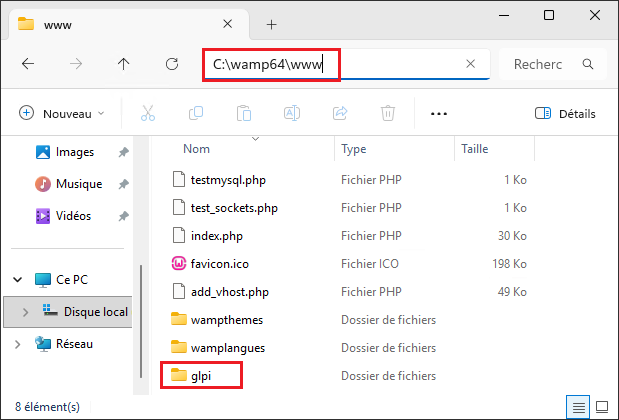
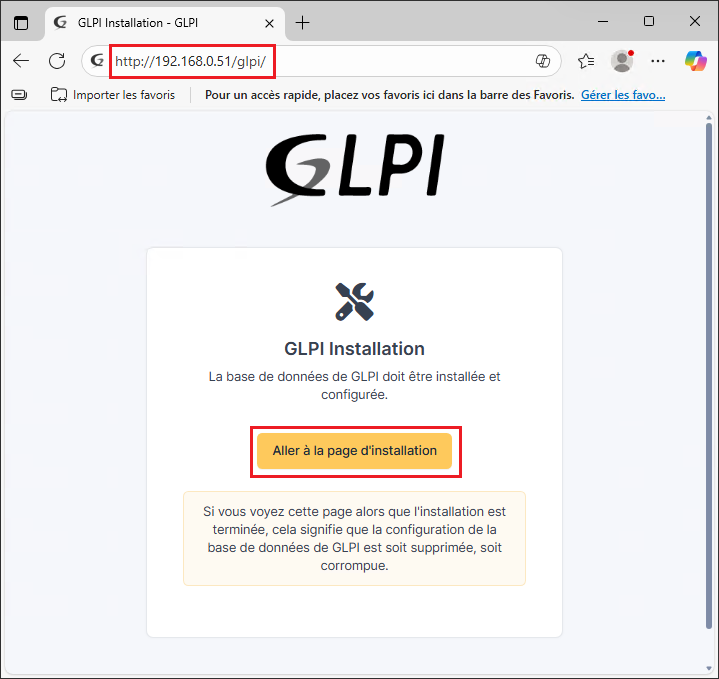
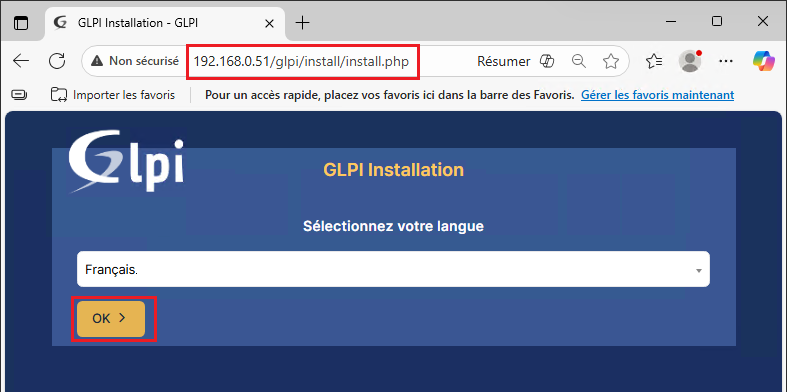
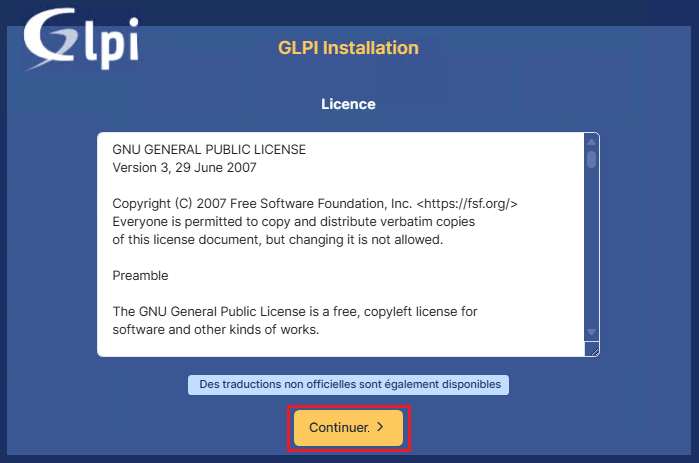
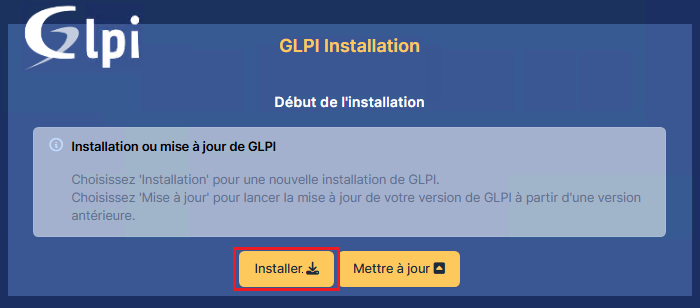
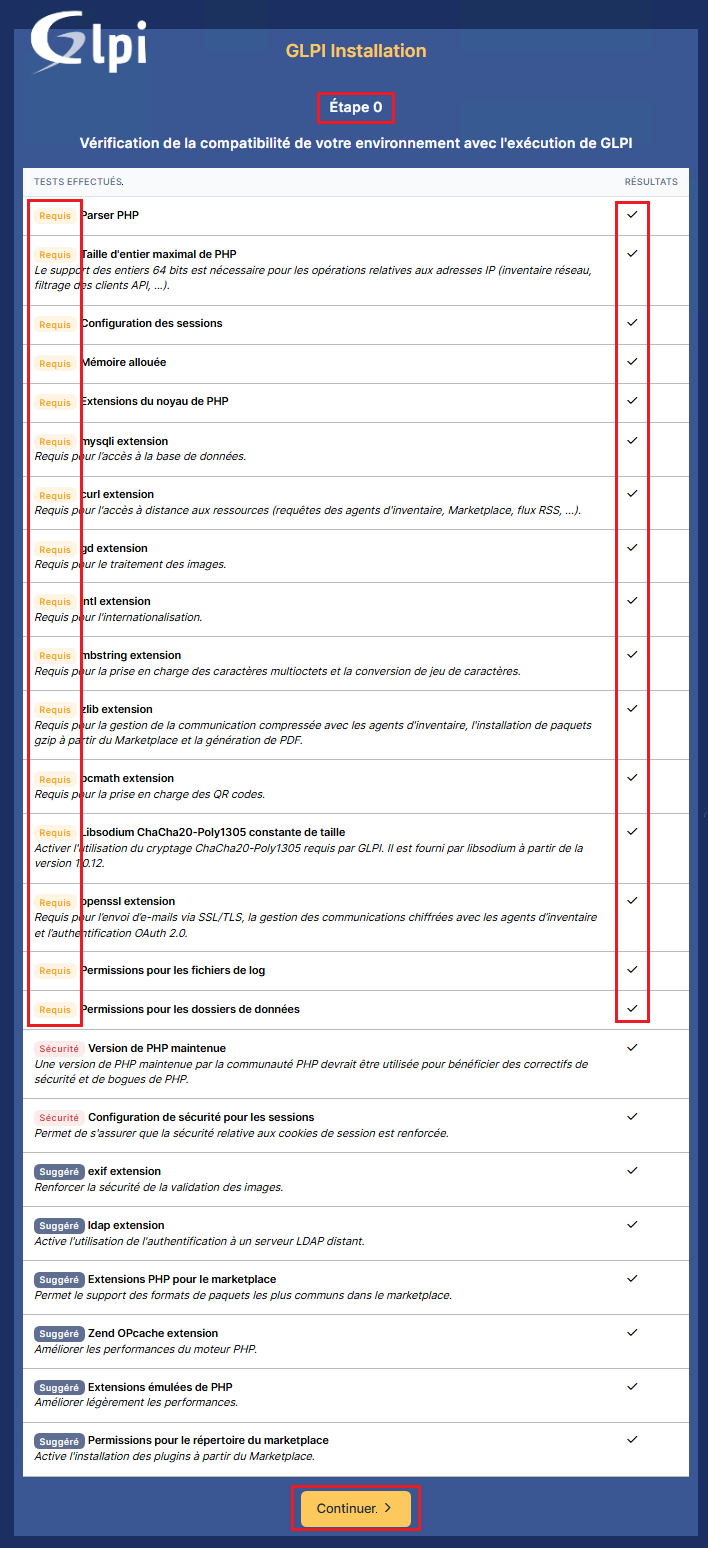
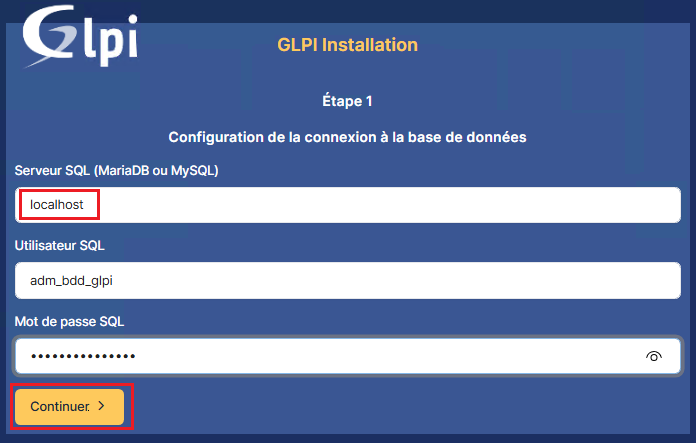
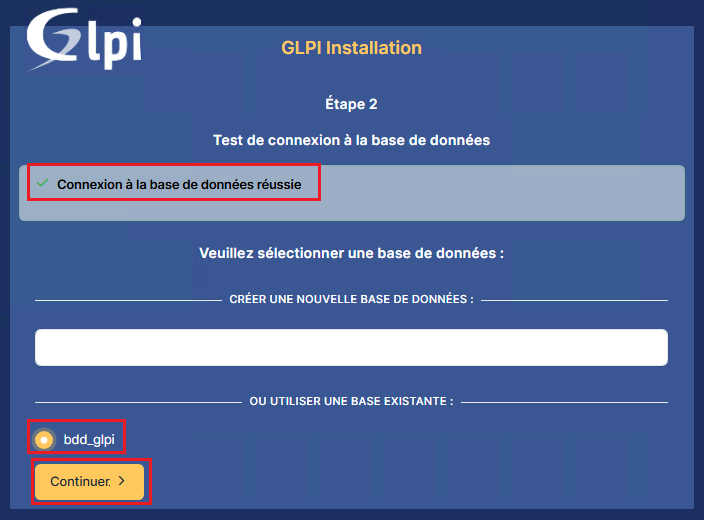
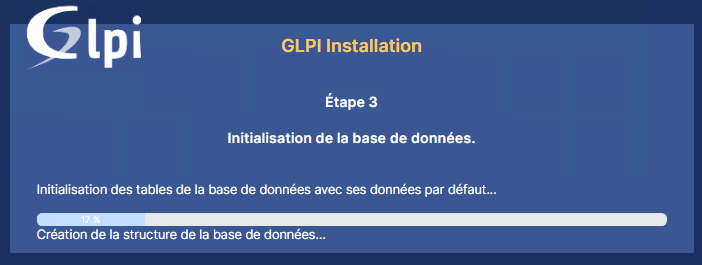
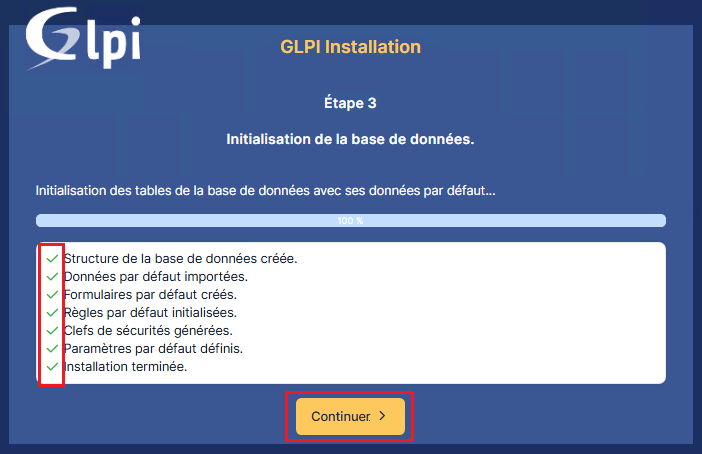

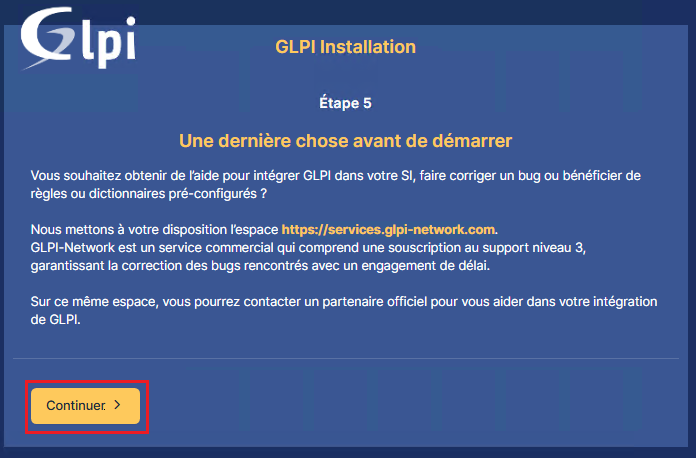
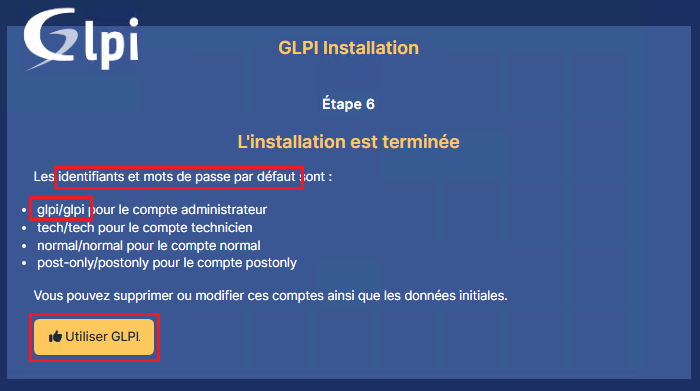
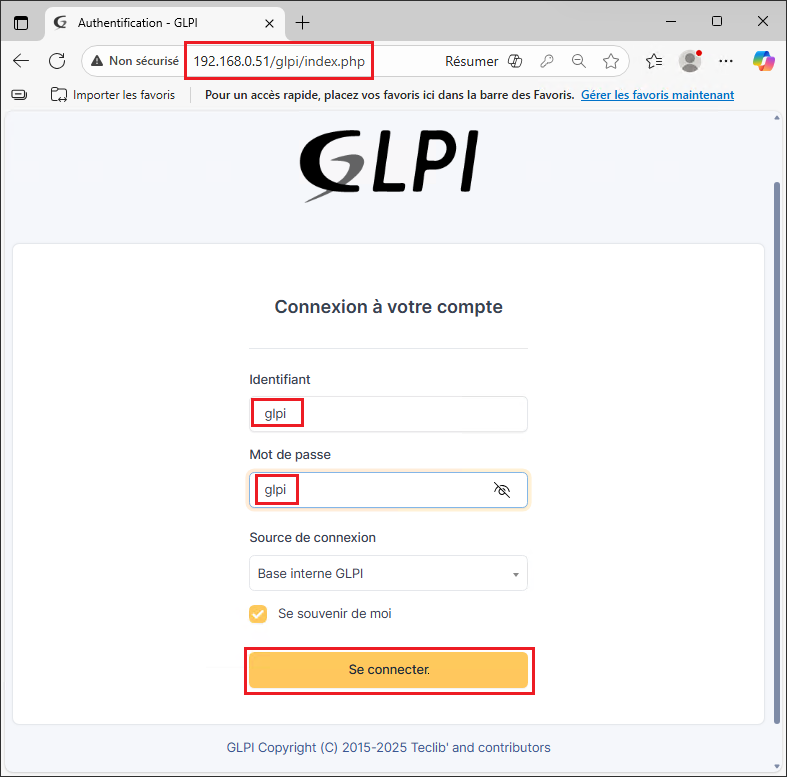
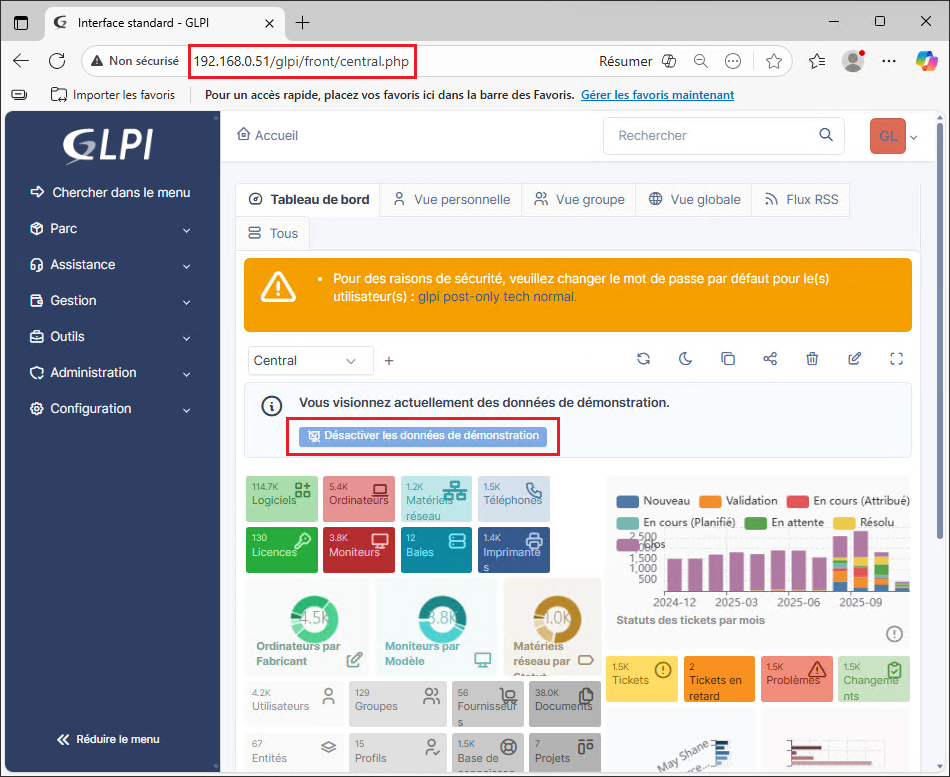

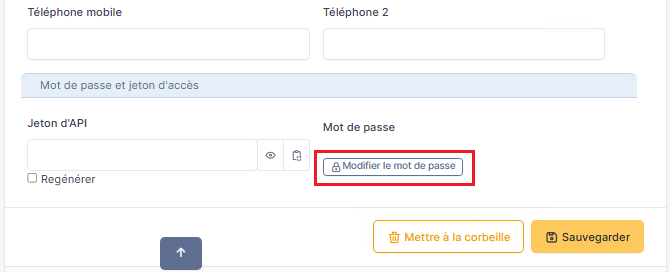
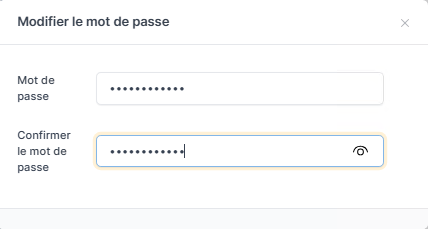
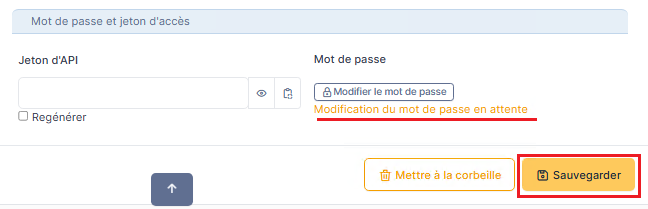
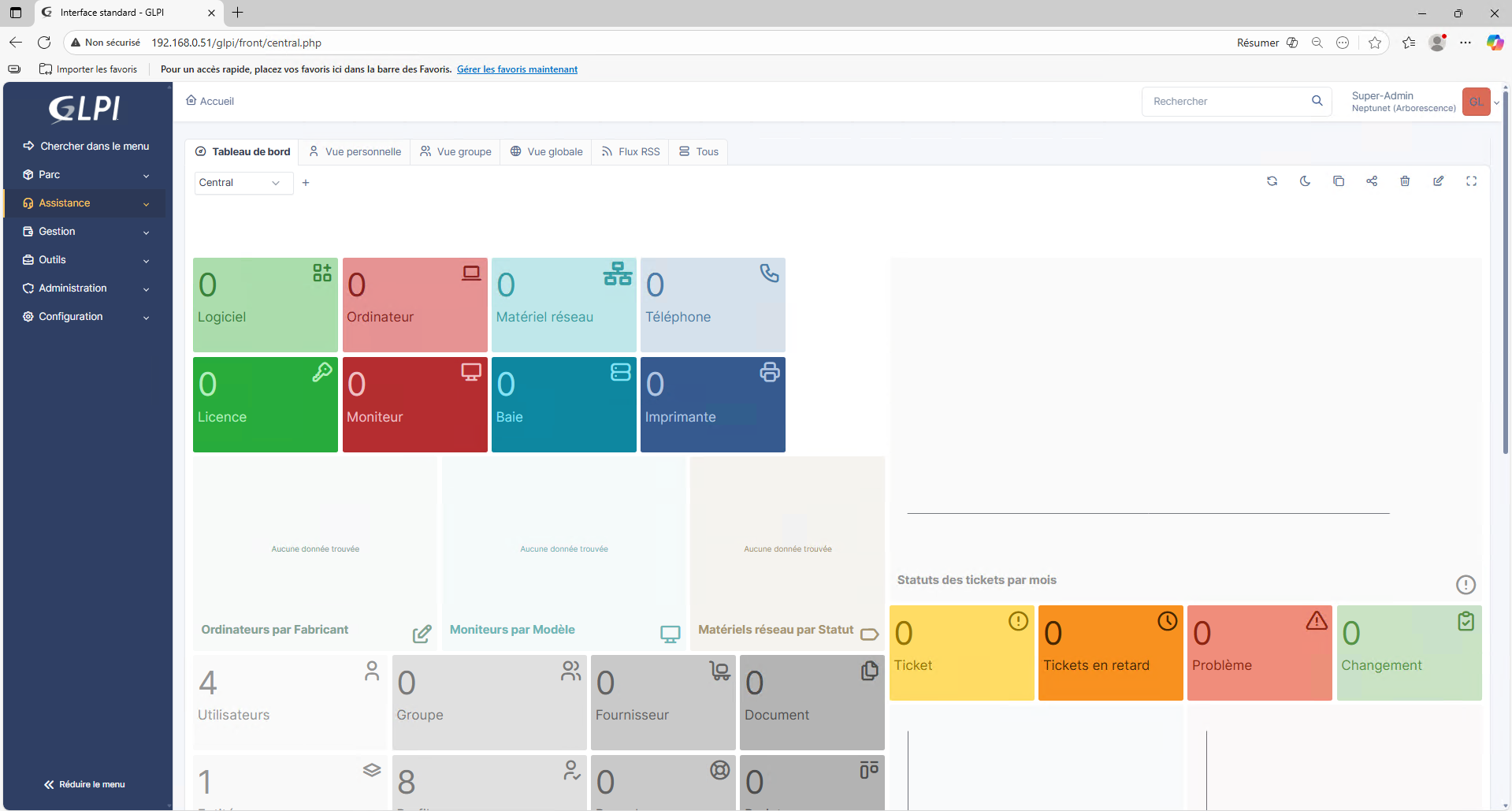
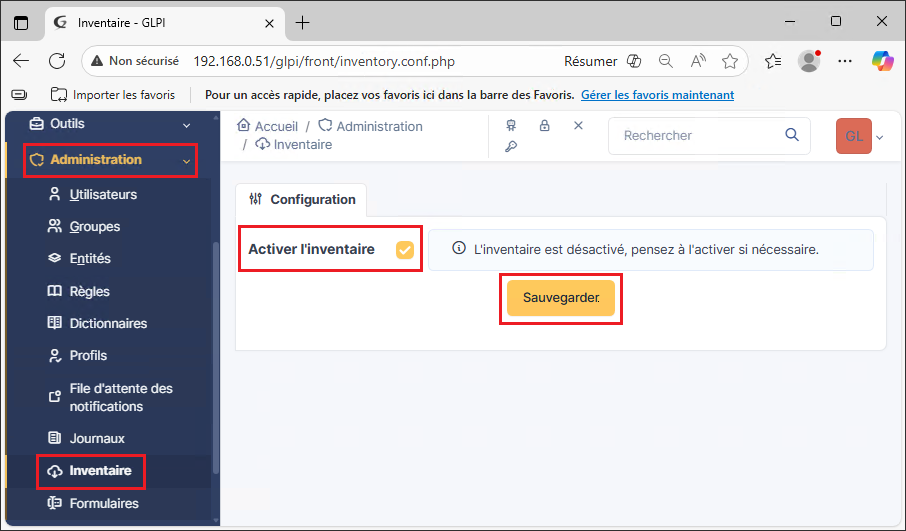
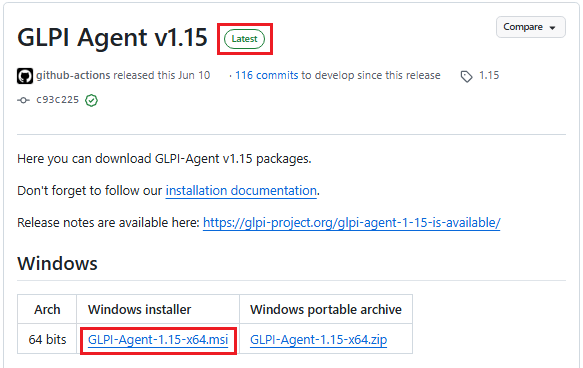
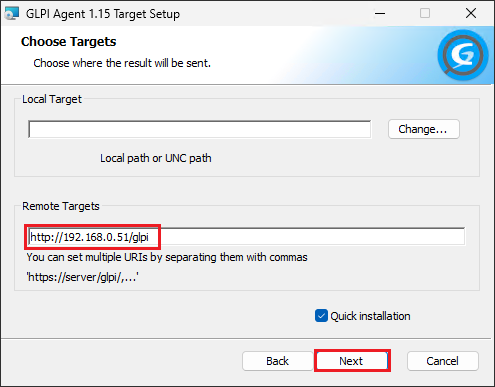

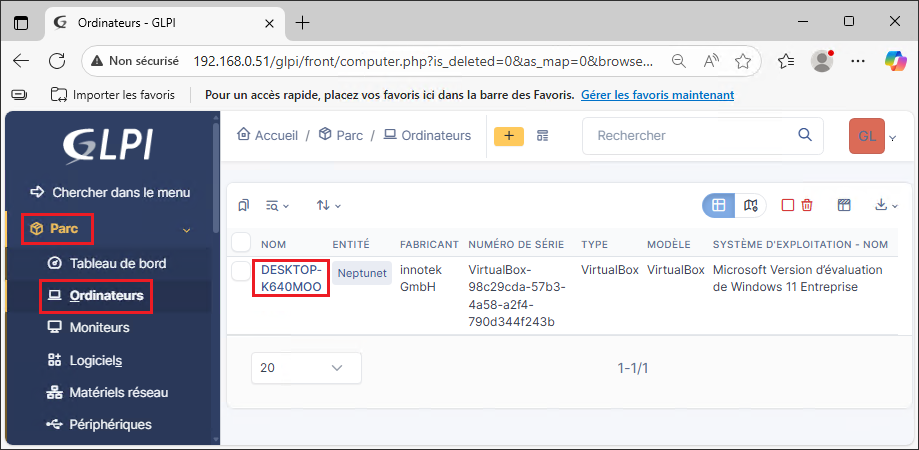
![[Tuto] Installer GLPI 10 sous WAMP Server](https://neptunet.fr/wp-content/uploads/2024/08/illust-post-wamp-glpi.png)
![[Tips] Augmenter l’espace disque d’une VM Windows 10 sous Workstation](https://neptunet.fr/wp-content/uploads/2020/03/illust-post-wk-wind.png)
![[Tuto] Installer WordPress sous Linux (LAMP)](https://neptunet.fr/wp-content/uploads/2019/10/illust-post-lamp-wordpress.png)
